Le logiciel :
La RTX 2080Ti ArcticStorm est accompagnée d’un logiciel maison qui permet, entre autres, de modifier les fréquences de la carte en vue d’un overclocking nettement plus poussé que celui dont dispose la carte d’origine, mais aussi de jouer sur la couleur du rétroéclairage aRGB.
Nous nous rendons sur le site de Zotac pour accéder au téléchargement dudit logiciel.
On note aussi la présence du pilote GeForce qui est mis à jour par rapport au site Nvidia.
Le logiciel de gestion de la carte graphique se nomme Firestorm, la version actuelle est la 3.0.0.008E.
==> Firestorm_V3.0.0.008E <==
Nous obtenons un fichier compressé dans lequel se trouve l’exécutable.
On double clique sur l’exécutable pour lancer son installation.
Voici l’interface du logiciel Firestorm by Zotac. Comme on peut le constater, la nouvelle mouture de la version 3 a été totalement remaniée par rapport à l’ancienne version que nous avions vue sur la GTX 1070Ti.
Dans le cercle central, nous avons les fréquences propres à la RTX 2080Ti ArcticStorm, tout en faisant le distinguo entre sa fréquence GPU (GPU Clock) et sa fréquence mémoire (MEM Clock).
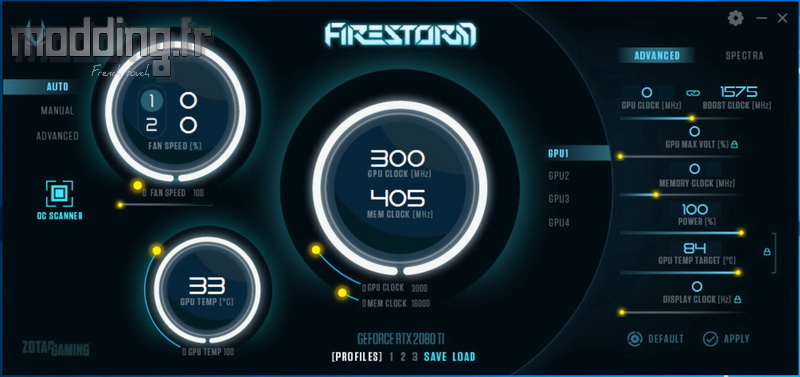
Comme le logiciel est commun aux différentes cartes graphiques Zotac, nous retrouvons à gauche la gestion de la ventilation des systèmes de refroidissement basés sur l’Aircooling.
Forcement avec notre RTX 2080Ti ArcticStorm, les compteurs restent à 0 tr/min.
Juste en dessous, nous notons la présence d’une touche “OC Scanner” qui, lors de son activation, procède à un calcul optimisant l’Overclocking du GPU.
A noter que l’exercice ne s’effectue pas pour la fréquence mémoire.

Un affichage de la température en direct du GPU est positionné dans le coin en bas et à gauche de l’interface.
Sous l’affichage des fréquences, nous avons la possibilité d’enregistrer jusqu’à 3 profils. Cependant, nous ne pouvons pas associer les profils au lancement d’un programme spécifique.
A droite de l’interface, nous disposons de tous les paramètres afin de procéder à un overclocking manuel, tant au niveau du GPU, mais aussi au niveau de la mémoire.
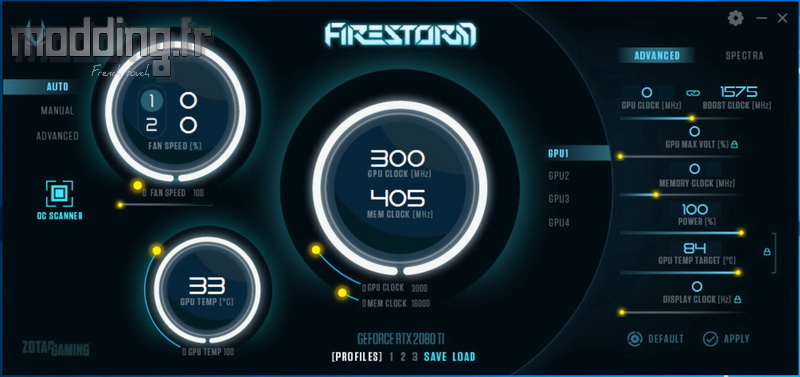
Le logiciel Spectra fait partie intégrante du logiciel Firestorm.
Nous avons juste à cliquer sur le bouton “Spectra” pour…
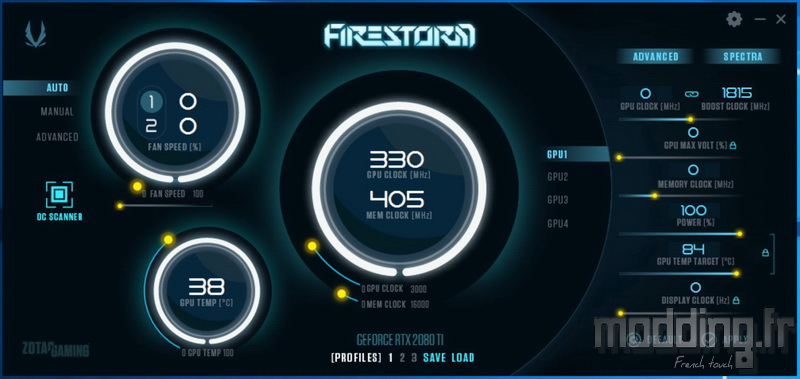
… Afficher l’interface du logiciel qui permet de jouer sur le rétroéclairage aRGB de la RTX 2080Ti ArcticStorm.
Nous pouvons synchroniser l’éclairage sur les 2 zones que présente notre carte graphique.
Nous avons aussi la possibilité d’individualiser chacune de ces zones en cliquant sur le bouton “Individual”.
Ainsi nous cliquons alors sur la zone à laquelle nous voulons assigner tel type de rétroéclairage.
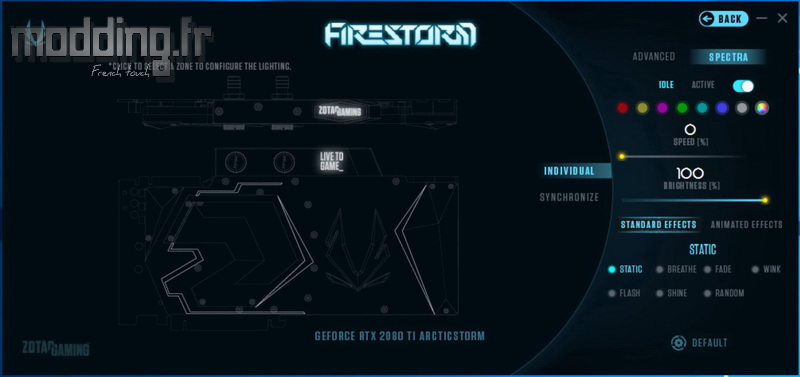
Nous avons même la possibilité de faire le distinguo entre la RTX 2080Ti ArcticStorm au repos (IDLE) ou en action (Active).
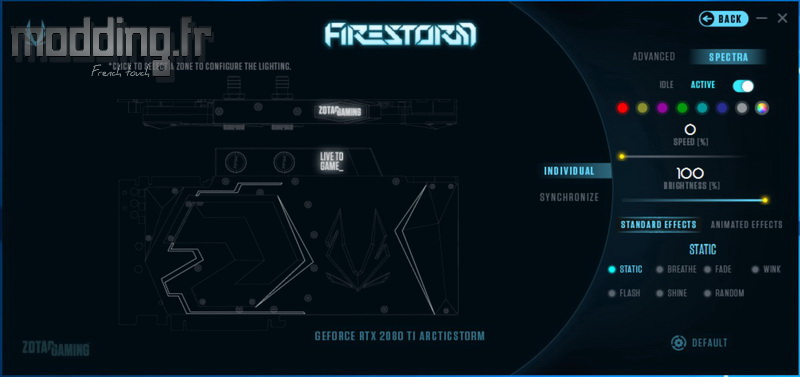
Le bouton placé à côté de ces deux choix permet de simplement éteindre la totalité des LED aRGB.
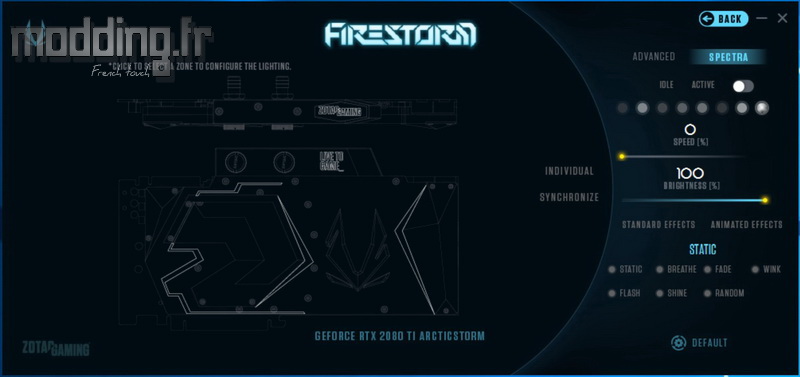
Nous avons 7 couleurs prédéfinies…
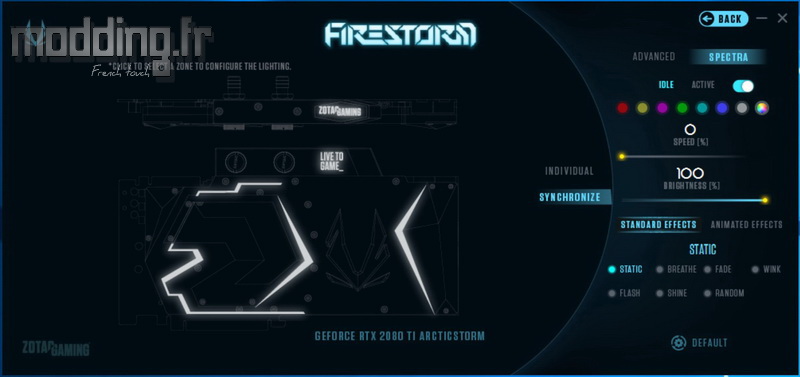
… Rouge, jaune, violet, vert, bleu ciel, bleu et blanc.

Juste après le cercle représentant la couleur blanche, nous avons un dernier cercle coloré.
En cliquant dessus, nous affichons l’interface permettant de personnaliser la couleur par le biais d’un disque sur lequel nous allons positionner le curseur.
La barre située sur le côté permet de définir la teinte plus ou moins claire ou foncée.
Par contre, on ne peut pas rentrer directement les valeurs RGB.
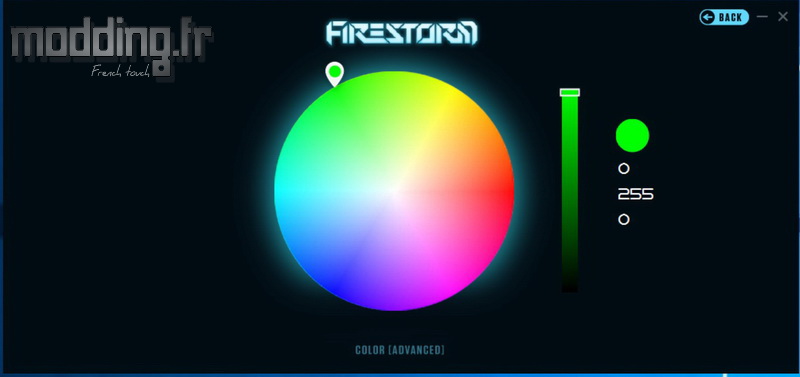
Une barre permet de régler la luminosité du rétroéclairage.
Nous avons noté que cette barre tend à revenir à 0 % dès lors que nous passons sur un autre mode d’éclairage…
L’interface demeure plus complète qu’avec la RTX 2080 AMP, en raison de la présence de bande de LED aRGB.
Nous avons deux groupes d’effets : “Standard” ou “Animated”.
Les effets “Standard” sont plus classiques mais certains effets utilisent la technologie adressable des LED.
Nous trouvons les modes suivants :
- Static : le mode statique affichant la couleur choisie en continu.
- Breathe : un effet respirant est appliqué sur la couleur affichée.
- Fade : un effet arc-en-ciel dans lequel les couleurs se succèdent en continu.
- Wink : un effet clignotant de toutes les LED est appliqué sur la couleur affichée (stroboscope).
- Flash : un effet clignotant est appliqué sur deux couleurs, nous avons donc deux zones : bleue et rouge. La zone bleue est positionnée sur la moitié interne de la carte tandis que la zone rouge prend place sur la moitié externe de la carte.
En gros, la carte se prend pour le gyrophare d’un véhicule de Police Patrol.
- Shine : rien ne se passe… Du moins jusqu’à ce que le son émis par les enceintes fasse vaciller la couleur choisie sur l’ensemble des LED tout en jouant sur l’intensité lumineuse de celles-ci.
- Random : un effet clignotant de chacune des LED est appliqué sur la couleur affichée, et ce de façon aléatoire comme sur la tour Eiffel lorsqu’elle s’éclaire de mille feux à chaque heure.
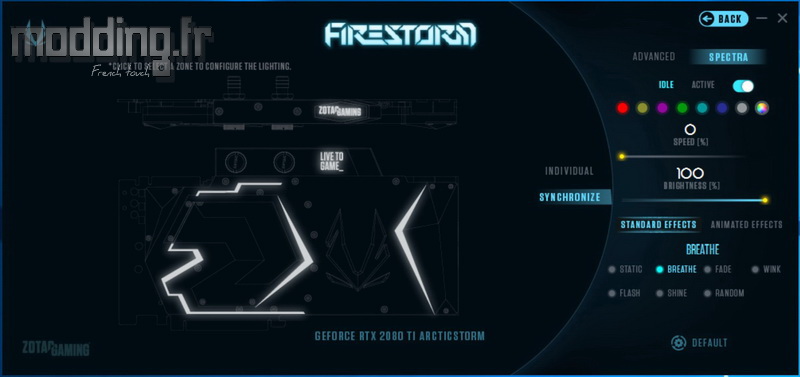
Les différents modes dotés d’un effet dynamique rendent accessible la barre “Speed” qui permet de modifier la vitesse d’exécution.
Dans le groupe d’effets “Animated”, le système joue exclusivement sur la technologie adressable des LED.
Nous allons pouvoir aussi choisir le sens de propagation de l’effet.
Nous avons :
- Slide : une seule couleur est affichée. On commence par la première LED qui active la seconde, celle-ci active la suivante et ainsi de suite jusqu’à ce que toutes les LED soient allumées.
Une fois que nous sommes arrivés sur cette dernière étape, la première LED s’éteint et désactive la seconde, celle-ci fait de même pour la suivante jusqu’à ce que toutes les LED soient éteintes.
On reprend le cycle.
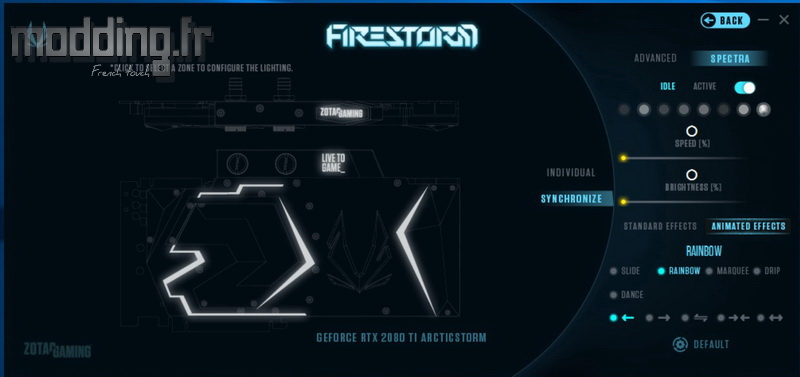

- Rainbow : le mode licorne par excellence.

- Marquee : une seule couleur est affichée. Un petit groupe de LED s’allume et se propage ainsi sur les bandes de LED tel un serpent parcourant la bande de LED. L’effet est moins visuel que sur le modèle AMP Extreme en raison de la petite taille de la bande de LED de la RTX 2080Ti ArcticStorm, mais aussi du fait que cette bande unique prend place que sur le bord distal de la carte graphique.
- Drip : l’effet identique au mode “Marquee” si ce n’est que la taille du serpent a diminué.
- Dance : rien ne se passe… Du moins jusqu’à ce que le son émis par les enceintes fasse vaciller la couleur des différentes LED tel le Bargraph numérique d’un amplificateur audio.
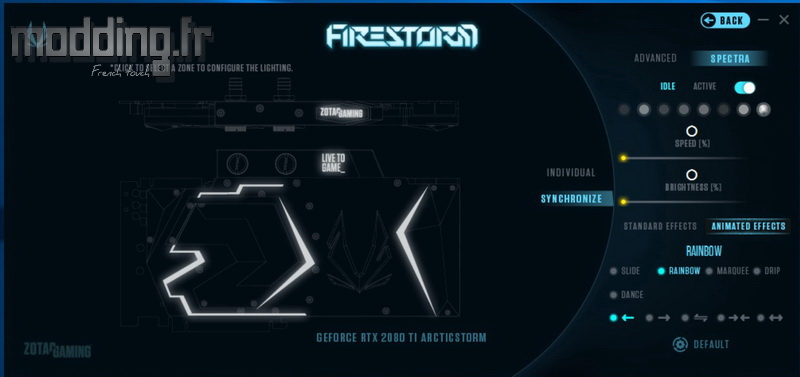
On constate que les différentes gravures, réalisées au laser sur la partie en acrylique du waterblock, captent le faisceau lumineux émis par la bande de LED aRGB positionnée sur le bord distal du waterblock.
Ainsi les contours des structures en aluminium qui prennent place sur l’acrylique sont soulignés. Cela accentue l’effet de relief et donne l’impression que ces structures flottent dans l’air… Ou sur l’eau.

On voit aussi apparaître le logo de la branche Gaming de Zotac.
Ici aussi, le logo semble être doté d’un certain relief, une impression mise en avant par le fait d’avoir doublé les contours du logo. Cela renforce l’effet holographique.

Les deux plaques présentes sur l’extension du waterblock bénéficient aussi d’un rétroéclairage de type aRGB.
Elles représentent la seconde zone d’éclairage de la RTX 2080Ti ArcticStorm.


Pages:
1 2 3 4 5
6 7 8 9 10 11